 |
 |
|
||
 |
||||
Inicio del escaneado con Epson Scan
Si desea escanear una imagen y guardarla directamente en un archivo, puede iniciar Epson Scan como un programa "autónomo".
 |
Coloque un documento original o fotografía en el escáner. Consulte su Manual de usuario.
|
 |
Para iniciar Epson Scan, realice una de las acciones siguientes.
|
En Windows:
Haga doble clic en el icono de EPSON Scan que se encuentra en el escritorio.
Haga doble clic en el icono de EPSON Scan que se encuentra en el escritorio.
O bien, seleccione el botón de inicio o Start (Inicio) > All Programs (Todos los programas) o Programs (Programas) > EPSON > EPSON Scan > EPSON Scan.
En Mac OS X:
Abra la carpeta Applications (Aplicaciones) y haga doble clic en el icono EPSON Scan.
Abra la carpeta Applications (Aplicaciones) y haga doble clic en el icono EPSON Scan.
Se abrirá la ventana de Epson Scan.
 |
Siga uno de estos pasos, según el modo de escaneado utilizado.
|
Full Auto Mode (Modo Automático)
Si el cuadro de Mode (Modo) (en la esquina superior derecha de la ventana) está configurado como Full Auto Mode (Modo Automático), haga clic en el botón Scan (Escanear). Automáticamente, Epson Scan escaneará la imagen y la guardará como un archivo JPEG en Pictures (Imágenes) o en My Pictures (Mis Imágenes). Encontrará más instrucciones sobre cómo seleccionar ajustes opcionales en Uso del Modo Automático.
Si el cuadro de Mode (Modo) (en la esquina superior derecha de la ventana) está configurado como Full Auto Mode (Modo Automático), haga clic en el botón Scan (Escanear). Automáticamente, Epson Scan escaneará la imagen y la guardará como un archivo JPEG en Pictures (Imágenes) o en My Pictures (Mis Imágenes). Encontrará más instrucciones sobre cómo seleccionar ajustes opcionales en Uso del Modo Automático.
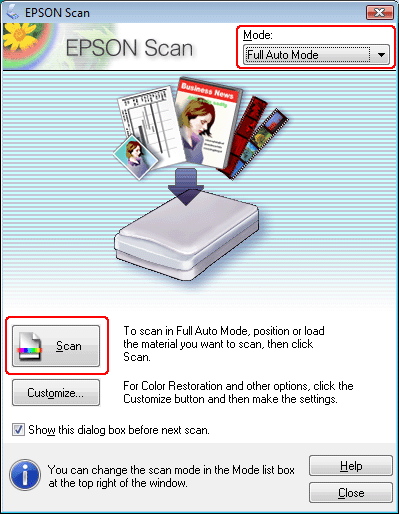
Home Mode (Modo Fácil) o Professional Mode (Modo Profesional)
Si el cuadro de Mode (Modo) (en la esquina superior derecha de la ventana) está configurado como Home Mode (Modo Fácil) o Professional Mode (Modo Profesional), consulte las instrucciones en Selección de los ajustes básicos.
Si el cuadro de Mode (Modo) (en la esquina superior derecha de la ventana) está configurado como Home Mode (Modo Fácil) o Professional Mode (Modo Profesional), consulte las instrucciones en Selección de los ajustes básicos.
 Nota:
Nota:|
Si desea cambiar el modo de escaneado, consulte Cambio del modo de escaneado.
|